Как восстановить nvram через flashtool
Как восстановить NVRAM
NVRAM – особенная область памяти на современных смартфонах с операционной системой Android. При первом включении телефона в этот отдел записываются сведения относительно IMEI телефона, подключаемых сим-карт и т.д. При неудачной прошивке на смартфоне может стереться файл с NVRAM, тогда часть важных сведений будет утеряна. В некоторых случаях, это приводит к потере функциональности смартфоном.
Как определить, что проблема именно в NVRAM
Потеря NVRAM часто становится следствием неправильного отката настроек через сторонние программы, частичной или полной прошивке, также сделанной неправильно. Признаки, по которым можно судить о потере файла:
- Если включить на смартфоне Wi-Fi, появляется сеть с названием «NVRAM warning err=0x10»;
- После ввода USSD-команды *#06# в ответном сообщении не приходит кодов IMEI, т.к. они хранятся в NVRAM.
В некоторых случаях телефон не может обнаружить сеть сим-карты.
Способы восстановления
Перед началом процесса восстановления рекомендуется зарядить смартфон хотя бы на 50%, лучше – полностью. Неважно, каким способом будет проводиться возврат утерянного файла, эта процедура занимает некоторое время и нельзя, чтобы телефон разрядился.
Восстановление из резервной копии
Для этого необходимы Root права на телефоне. Восстановление возможно только в том случае, если владелец сделал полную резервную копию перед прошивкой. Рекомендуется сохранять файл резервной копии на ПК, чтобы не потерять его при записи новой ОС на смартфоне. Восстановление NVRAM из сделанной резервной копии:
- Запустить приложение восстановления на телефоне;
- Подключить смартфон к ПК через USB;
- Включить доступ Root на смартфоне;
- Нажать кнопку Restore/Восстановить;
- Следовать указаниям системы на устройстве.

Внешний вид меню и действия пользователя могут незначительно изменяться на разных устройствах и операционных системах.
Через TWRP Recovery
Приложение TWRP Recovery можно скачать здесь. Оно бесплатное, устанавливается непосредственно на смартфон. TWRP Recovery позволяет проводить восстановление всей системы или отдельных частей, в том числе, NVRAM.
- Запустить приложение;
- Войти в меню «Restore»;
- Найти нужный вариант резервной копии;
- Выбрать разделы, которые пользователь хочет восстановить;
- Подтвердить выбор.

Через SP Flash Tool
Программа предназначена для работы с прошивкой устройства. Скачать SP Flash Tool можно на официальном сайте разработчика. Необходимо подключить смартфон к ПК с установленной утилитой по USB:
- Запустить SP Flash Tool;
- Найти телефон программой;
- Перейти во вкладку «Write Memory»;
- В разделе File Path указать путь к файлу с NVRAM;
- Нажать кнопку записи в память;
- Перепрошить смартфон заводским вариантом ОС.

Через терминал
Скачать терминал можно здесь. Далее следовать алгоритму:
- Скинуть файл терминала на телефон;
- Файл NVRAM также положить на устройство, в корневую папку, присвоить разрешение img;
- Получить доступ к Root правам;
- Ввести последовательно команды: «su», «dd if=/sdcard/nvram.img of=/dev/nvram»;
- Перезагрузить устройство.
Через MTK Android Tools
Утилита устанавливается на компьютер, скачать можно здесь. Для восстановления необходимо, чтобы именно в MTK Android Tools создавался бэкап. Алгоритм возврата файла:
- Установить Root права на телефоне;
- Подключить смартфон к ПК;
- Включить отладку USB;
- Запустить MTK Android Tools.
Должно получиться также, как на скрине. 
Нажать кнопку Root, подтвердить выбор на все запросы утилиты.
По завершению работы MTK Android Tools рекомендуется перезагрузить устройство.
При помощи ADB
Небольшая утилита скачивается и устанавливается на компьютер. Архив с ADB можно найти тут.
Алгоритм работы с утилитой ADB схож с предыдущими вариантами. Необходимо подключить смартфон к ПК, указать путь к файлу NVRAM и нажать кнопку Root.

Для работы с утилитой на телефоне должны быть установлены Root права.
Если резервной копии нет
Не всякий пользователь достаточно предусмотрителен, чтобы сделать бэкап до установки прошивки. Если копии важного файла нет, существуют способы восстановления без нее.
Использование патча
Специальный патч создан для восстановления NVRAM. Скачать патч можно здесь. Далее следует алгоритм:
- Установить архив в память телефона, пользуясь одной из перечисленных выше программ, например, TWRP;
- В режиме рекавери на смартфоне найти файл с названием «Patch IMEI Fixing», запустить его;
- Дождаться завершения установки.
Важное примечание: пользоваться патчем рекомендуется только в тех случаях, когда на этом смартфоне больше не будут устанавливаться прошивки. С каждой последующей установкой NVRAM будет слетать.
Программа SN Write Station Tool
Программа бесплатная, скачать SN Write Station Tool можно здесь. Устанавливается на ПК, со смартфоном работает по USB подключению. SN Write Station Tool предназначена для восстановления IMEI.

Лучше всего совместима с Windows 7, на других операционных системах может работать нестабильно.
IMEI&SN Writer
Необходимо скачать и установить утилиту на компьютер. Далее:
- Подключить смартфон к ПК;
- Установить в IMEI&SN Writer подключение (поставить галку на USB);
- Выбрать разделы для восстановления во вкладке Write Litem;
- Нажать большую кнопку START для запуска восстановления.

Программы Maui Meta 3G и SP META
В утилитах присутствуют специальные разделы по восстановлению NVRAM на смартфонах. Программы устанавливаются на компьютер, работа со смартфоном ведется через подключение USB.
Maui Meta 3G-можно скачать здесь, SP META тут. Обе утилиты имеют интуитивно понятный интерфейс, работают по схожем принципу.
Запуск восстановления на Maui Meta:


При любом из вариантов рекомендуется устанавливать Root права на смартфоне. Пользователям следует аккуратнее подбирать прошивки для телефонов и программы для отката настроек. При правильном использовании качественного ПО потери данных не произойдет.
Как восстановить nvram через flashtool
Бэкап настроек MTK – nvram.img
MTK6575/83** и выше
Описание проблемы:
Чтобы не потерять уникальные калибровки и данные от Вашего смартфона на базе процессора MTK.
Итак Вы стали владельцем смартфона на процессоре MTK6575/83** и выше.
И если читаете это значит Вам уже сказали(узнали сами) о необходимости сохранения NVRAM (настроек смартфона, IMEI, итд).
В Сети много мануалов как сделать Full BackUp через FlashTool , и очень мало как правильно сделать бэкап NVRAM
Справедливости ради уточним что ПолныйБэкап всё равно крайне желателен, и из него можно при необходимости вытащить этот самый блок nvram.
Почему-же тут идёт претензия на “правильность” .
Не будем рассматривать вариант когда смартфон уже модифицировали, а разберём случай когда смарт с заводской прошивкой и немодифицирован.
В подавляющем большинстве случаев телефон довольно прилично защищён от вмешательства и простому пользователю придётся пройти кучу процедур и действий для выше указанного и возможно будет не понятно почему-же у него нет результата, а самое главное что некоторые из вариантов как-раз могут привести к потере этих самых Настроек.
В таких случаях лучшим, а иногда и единственным способом получить NVRAM является слитие его через пару программ MTK Droid Tools и FlashTool
При помощи первой мы узнаем где лежат наши настройки, а при помощи второй сохраним их на компьютер.
Внимание! эта процедура только сохранит блок nvram.img а ЧТО там лежит на момент сохранения другое дело.
Внимание: В этой инструкции не описано КАК устанавливать драйвера для прошивки и драйвера ADB – есть куча описаний по этому вопросу. У Вас все эти драйвера уже должны быть установлены.
Внимание: инструкция ТОЛЬКО как слить NVRAM
Все цифры будут приводится на примере Lenovo P770
И в заключительной части приведу пару примеров.
А. Получаем Scatter файл для смартфона через MTK Droid Tools
Не работает с 64-битными процессорами устройств .
Этот пункт можно пропустить если scatter для вашего аппарата уже точно имеется.
Предположим что Вы купили смартфон ну очень новый и для него ещё нет прошивок и как следствие нет scatter-файла.
MTK Droid Tools будет работать через драйвера ADB и они уже должны быть установлены. Так-же в Настройках телефона надо найти и включить “Отладку по USB” : “Настройки – О телефоне – Номер сборки” – жмём на ней несколько раз – напишет “вы стали разработчиком” – идём на уровень вверх – “Для разработчиков” – вкл “Отладка по USB” (если такой пункта не появляется см. Примеры)
– Запускаем MTK Droid Tools
– Подключаем ВКЛ юченный смартфон к ПК
– Ждём пока смартфон определится
– Нажимаем кнопку “Карта блоков” (1)
Запись резервной копии в NVRAM c помощью SP Flash Tool

Запись резервной копии в NVRAM c помощью SP Flash Tool
Задать вопрос, поделится опытом можно в теме обсуждения , посмотреть другие статьи в оглавлении
- Зарядить аппарат* не менее чем на 80%.
- Установить драйверы SP_Drivers_EXE_v1.6.rar по инструкции Установка драйверов на ПК для устройств Lenovo на платформе MTK .
- Запустить SP Flash Tool ( Все версии ).
- На вкладке Download нажать кнопку Scatter-loading. Выбрать scatter-файл из заводской прошивки для своего аппарата под SP Flash Tool.

Нажать сочетание клавиш Ctrl + Alt + V. В верхнем меню программы отметить пункт Window -> Write Memory. Переключиться на вкладку Write Memory. Заполнить пункт “File Path” с помощью кнопки с изображением папки. Выбрать nvram.img (своя резервная копия).В пункте Region выбрать: EMMC_USER (MT6592 и выше). В текстовом редакторе** открыть scatter–файл и найти пункт NVRAM, чуть ниже будет строчка (это пример!):
Заполнить этим значением поле Begin Adress (HEX), Нажать кнопку Write Memory.

Отключить аппарат от зарядного устройства и компьютера. Выключить аппарат. При выключении снять галочку “Быстрая загрузка”. Извлечь и вновь вставить аккумулятор. Если это невозможно, то после выключения аппарата подождать 1 минуту. Выключенный аппарат подключить к компьютеру стандартным “MicroUSB кабелем”. В SP Flash Tool должна пробежать красная, затем бирюзовая полоски и программа отобразит окошком с зелёным кружком и птичкой.
Для аппаратов с процессорами серии MT67xx дополнительно в скаттере ищем NVDATA. И прошиваем его аналогично, начиная с пункта: “Заполнить этим значением поле Begin Adress (HEX). ” данной инструкции.
Произвести прошивку аппарата полной заводской прошивкой в соответствие с инструкцией: Прошивка устройств Lenovo на платформе MTK через SP Flash Tool c ПК , установив драйверы по инструкции: Установка драйверов на ПК для устройств Lenovo на платформе MTK .
Отключить аппарат от компьютера.Включить телефон и произвести заводской сброс через Настройки.
Иногда нужно прошить полную прошивку в режиме Firmware Upgrade
* Смартфон, планшет или другое устройство на MTK.
** Рекомендуется Notepad++ . В качестве зеркала версия: Notepad++ 6.6.9
Как восстановить nvram через flashtool
Как сделать и восстановить бэкап NVRAM
NVRAM в приложении к смартфонам на платформе МТК – это служебная область в энергонезависимой памяти, в которой хранятся IMEI, MAC-адреса для WiFi, BT, и много другой уникальной для Вашего смартфона информации. Когда Вы делаете сброс к заводским настройкам, из этого раздела делается копия в раздел пользовательских данных /data, и уже эти данные использует Андроид.
Чем чревата порча раздела NVRAM
Работающими со сбоями или вообще не работающими WiFi, BT, мобильной связью
Как можно испортить раздел NVRAM
Некорректно отработавшей при прошивке версией SP Flash Tool (именно поэтому рекомендуется пользоваться именно той версией, которая идет вместе с прошивкой), полным форматированием памяти в SP Flash Tool (в редких случаях приходится делать эту операцию), неправильным скриптом для рекавери.
Этих проблем можно избежать, если следовать простому правилу: получив на руки смартфон, первым делом надо сделать бэкап (в том числе, и раздела NVRAM, или хотя бы только его) и сохранить его на компьютере!
Возможно, с ним будут какие-то проблемы и придется его возвращать по гарантии, бывает, что прошивку, с которой он пришел, просто не найти в сети, возможно, Вы переэкспериментируете с прошивками. Рекомендую делать полный бэкап, а потом уже экспериментировать.
Для создания бэкапа у Вас должны быть права root на телефоне или установлено рекавери TWRP.
Бэкап раздела NVRAM можно получить следующими способами:

После этого перегрузитесь и, подключив смарт к ПК, скопируйте папку TWRPBACKUPSимя вашего бэкапа в надежное место. Из такого полного бэкапа Вы всегда можете восстановить любой необходимый раздел, в том числе и NVRAM
Проверьте перед запуском, что:
- На компьютере временно отключен антивирус
- На компьютере установлены драйвера
- На телефоне в настройках в разделе “Параметры разработчика” включена Отладка по USB. Если у Вас в настройках нет раздела “Параметры разработчика”, то зайдите в настройках в пункт “О телефоне” и 7-кратным тапом по номеру сборки включите отображение раздела “Параметры разработчика”.
После этого от имени администратора запускайте MTKdroidTools и подключайте кабелем телефон к порту на материнской плате ПК
После того, как программа обнаружит Ваш телефон, в левом нижнем углу появится цветной прямоугольник, сигнализирующий возможности работы с телефоном.
Если этот прямоугольник зеленый , как на скриншоте – все в порядке, root shell есть

Если этот прямоугольник желтый , то надо нажать справа внизу кнопку ROOT и следовать указаниям

Чаще всего программе удается получить временный root shell.
После этого нажмите кнопку IMEI/NVRAM, проверьте наличие галочек на пунктах /dev/nvram и /data/nvram и нажмите кнопку Backup. По окончании работы в подпапке программы BackupNVRAM появятся два файла с расширениями bin и tar и информацией в имени о имени телефона, IMEI и дате/времени создания бэкапа NVRAM.

Скачайте архив и распакуйте в папку с полным доступом для Вас (желательно, без пробелов и русских букв в пути), в которой Вы будете хранить свой бэкап NVRAM.
Проверьте перед запуском, что:
- На компьютере временно отключен антивирус
- На компьютере установлены драйвера ADB
- На телефоне в настройках в разделе “Параметры разработчика” включена Отладка по USB. Если у Вас в настройках нет раздела “Параметры разработчика”, то зайдите в настройках в пункт “О телефоне” и 7-кратным тапом по номеру сборки включите отображение раздела “Параметры разработчика”.
Подключите кабелем телефон к порту на материнской плате ПК и запустите NVRAM_backup.bat, по окончании работы в папке появится файл nvram.img.
Восстановление бэкапа раздела NVRAM:
Как восстановить nvram через flashtool
Как сделать и восстановить бэкап NVRAM
NVRAM в приложении к смартфонам на платформе МТК – это служебная область в энергонезависимой памяти, в которой хранятся IMEI, MAC-адреса для WiFi, BT, и много другой уникальной для Вашего смартфона информации. Когда Вы делаете сброс к заводским настройкам, из этого раздела делается копия в раздел пользовательских данных /data, и уже эти данные использует Андроид.
Чем чревата порча раздела NVRAM
Работающими со сбоями или вообще не работающими WiFi, BT, мобильной связью
Как можно испортить раздел NVRAM
Некорректно отработавшей при прошивке версией SP Flash Tool (именно поэтому рекомендуется пользоваться именно той версией, которая идет вместе с прошивкой), полным форматированием памяти в SP Flash Tool (в редких случаях приходится делать эту операцию), неправильным скриптом для рекавери.
Этих проблем можно избежать, если следовать простому правилу: получив на руки смартфон, первым делом надо сделать бэкап (в том числе, и раздела NVRAM, или хотя бы только его) и сохранить его на компьютере!
Возможно, с ним будут какие-то проблемы и придется его возвращать по гарантии, бывает, что прошивку, с которой он пришел, просто не найти в сети, возможно, Вы переэкспериментируете с прошивками. Рекомендую делать полный бэкап, а потом уже экспериментировать.
Для создания бэкапа у Вас должны быть права root на телефоне или установлено рекавери TWRP.
Бэкап раздела NVRAM можно получить следующими способами:

После этого перегрузитесь и, подключив смарт к ПК, скопируйте папку TWRPBACKUPSимя вашего бэкапа в надежное место. Из такого полного бэкапа Вы всегда можете восстановить любой необходимый раздел, в том числе и NVRAM
Проверьте перед запуском, что:
- На компьютере временно отключен антивирус
- На компьютере установлены драйвера
- На телефоне в настройках в разделе “Параметры разработчика” включена Отладка по USB. Если у Вас в настройках нет раздела “Параметры разработчика”, то зайдите в настройках в пункт “О телефоне” и 7-кратным тапом по номеру сборки включите отображение раздела “Параметры разработчика”.
После этого от имени администратора запускайте MTKdroidTools и подключайте кабелем телефон к порту на материнской плате ПК
После того, как программа обнаружит Ваш телефон, в левом нижнем углу появится цветной прямоугольник, сигнализирующий возможности работы с телефоном.
Если этот прямоугольник зеленый , как на скриншоте – все в порядке, root shell есть

Если этот прямоугольник желтый , то надо нажать справа внизу кнопку ROOT и следовать указаниям

Чаще всего программе удается получить временный root shell.
После этого нажмите кнопку IMEI/NVRAM, проверьте наличие галочек на пунктах /dev/nvram и /data/nvram и нажмите кнопку Backup. По окончании работы в подпапке программы BackupNVRAM появятся два файла с расширениями bin и tar и информацией в имени о имени телефона, IMEI и дате/времени создания бэкапа NVRAM.

Скачайте архив и распакуйте в папку с полным доступом для Вас (желательно, без пробелов и русских букв в пути), в которой Вы будете хранить свой бэкап NVRAM.
Проверьте перед запуском, что:
- На компьютере временно отключен антивирус
- На компьютере установлены драйвера ADB
- На телефоне в настройках в разделе “Параметры разработчика” включена Отладка по USB. Если у Вас в настройках нет раздела “Параметры разработчика”, то зайдите в настройках в пункт “О телефоне” и 7-кратным тапом по номеру сборки включите отображение раздела “Параметры разработчика”.
Подключите кабелем телефон к порту на материнской плате ПК и запустите NVRAM_backup.bat, по окончании работы в папке появится файл nvram.img.
Восстановление бэкапа раздела NVRAM:
How to restore nvram.bin & nvdata.img using SP Flash tool
![]()
If you run into null IMEI on your Mediatek (MTK) Android device then it might not be able to make or receive phone calls. There are several other methods to fix Null IMEI on Mediatek devices but this guide will focus on fixing null IMEI by restoring / flashing nvram.bin & nvdata.img.
Before you consider fixing null IMEI on Mediatek devices, you should ensure to verify that the device has a valid Baseband. If Baseband is unknown then you need to resolve that first by flashing the firmware before proceeding to write IMEI.
Requirements
- Download SP Flash tool
- Scatter file, nvram.bin & nvdata.img obtained from a firmware backup of a working phone of the same model
- Install Notepad++
Steps to fix null IMEI by flashing nvram.bin & nvdata.img using SP Flash tool
Follow the steps below to use SP Flash tool + nvram.bin & nvdata.img to fix Null IMEI
See the video tutorial below or @ https://youtu.be/Woa0Y9mPKRk
- Open the scatter file using Notepad++
- Search the scatter file for nvram; it should contain an entry like this:
Edit the following lines to what’s below:
Search for nvdata in the scatter file
Edit the following lines to what’s below:
Save the scatter file
Copy the scatter file, nvram.bin & nvdata.img into the same folder
Launch SP flash tool
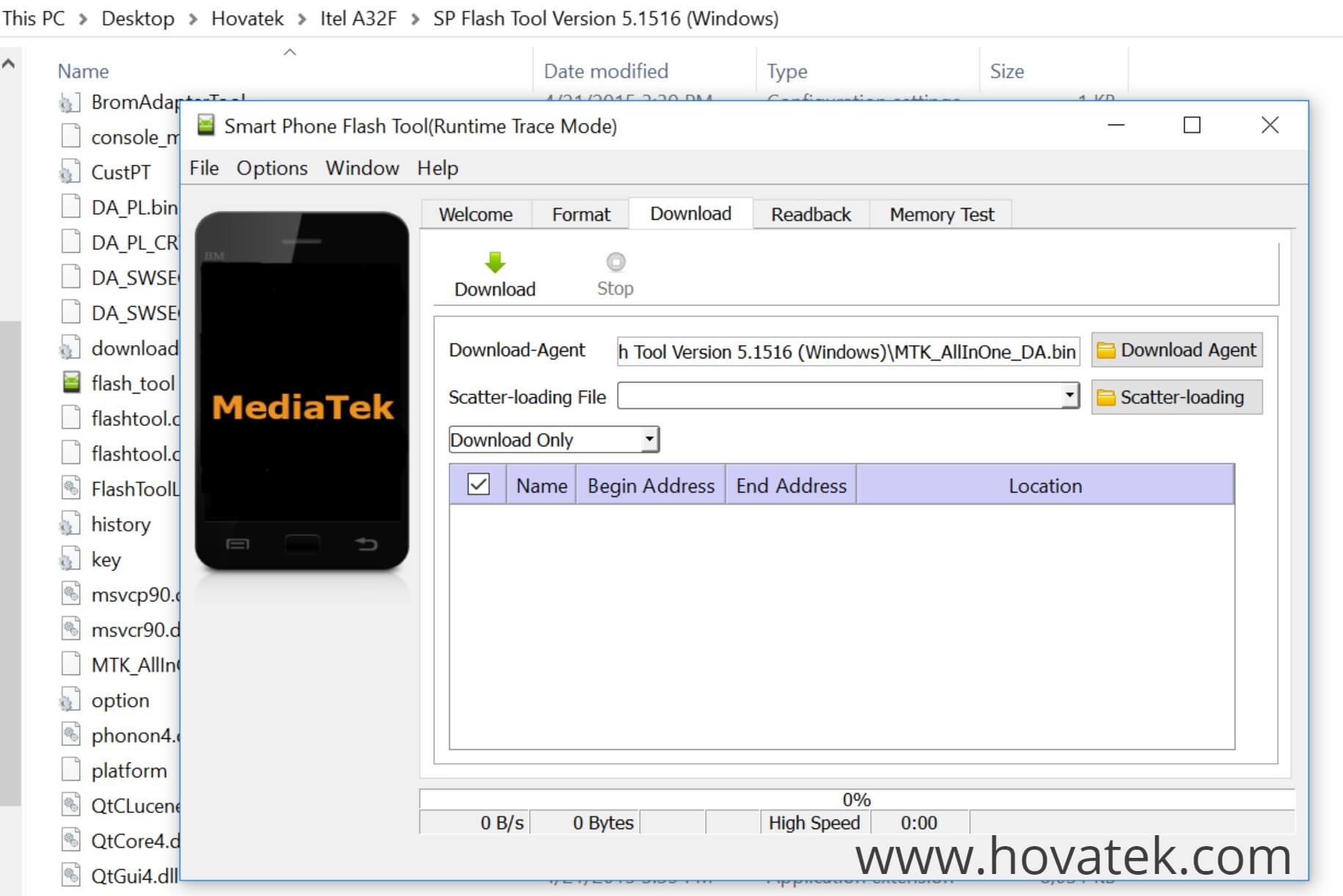

Navigate to the location of the scatter file, highlight it then click Open
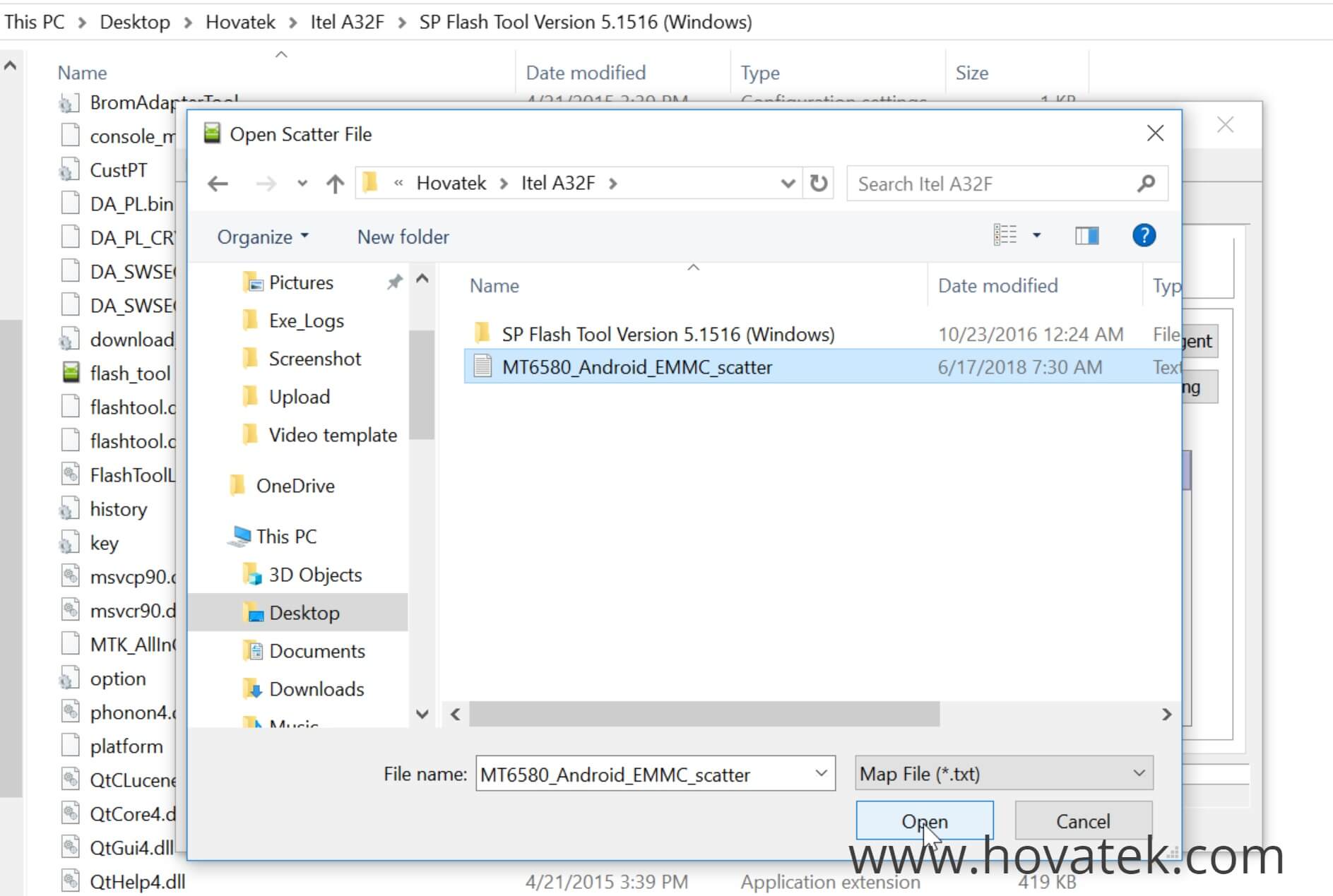
The nvram and nvdata should be automatically ticked in SP flash tool

Click Download. Power off the device (with battery in, don’t hold any button) then connect to PC via a USB cord

Sp flash tool should begin flashing (do not interrupt). You should see a green OK sign once flashing is done

Video Transcript
Quote: In this video tutorial, I’ll be explaining how to restore NVRAM and NVdata to an MTK device using SP Flash tool. Usually, you’ll have to do this when you have Null IMEI and you have tried other methods like a box or Maui Meta and the rest and they just don’t work okay? In that kind of case, you have to resort to restoring the NVRAM and NVdata using SP Flash tool.
Now, first off, you need to have installed your VCOM drivers. We have a guide on how to do that so check out our YouTube Channel and our Forum You also need to have the scatter file for your phone model, You can get this from the firmware for your phone and also the NVdata & NVRAM files which you backed up from a working phone. Its very important you get them from a working phone of the same model because if you flash another model’s NVRAM, You might corrupt Your NVRAM partition so just to be on the safe side, get from a working phone of the same model.
Now, once you have all these in place, the next thing you want to do is to modify your scatter file Now, I also should mention that you should have installed Notepad++. I have that installed on my PC. So You open the scatter file using Notepad++ because that gives you a better view of the contents of the scatter file so you don’t mix things up. Now, you can see the layout is very OK visually.
Now, what you want to do at this point in Notepad++ is to search for the NVRAM so I’m going type Ctrl + F and NVRAM and then you tap Enter. So that takes me to the NVRAM section of the scatter file. Now, you’re going to change Two values. You have is_download set to false, You change that to true. This is so that SP Flash tool can detect the NVRAM file when you load the scatter file in SP Flash tool okay? because if you just load the scatter file without changing these values you’ll find out that the list will not contain NVRAM & NVdata okay? that’s why we’re going through this step.
Now, the next thing you want to do is (still under NVRAM) you want to change the file name from none to nvram.bin This is the file name here. So, nvram.bin okay? I’m done with NVRAM. Over to NVdata so you tap Ctrl + F again, and nvdata this time around and Enter. Alright! Great! Now,here, You change is_download from false totrue and then under file name, we have that in place so we don’t have tomake any edit there.
So what you want to do is just tap Ctrl + S which is Save the scatter file and you can close the scatter file. Now, back to SP Flash tool. What you want to do now is to launch SP Flash tool. I recommend using a lower version because I tried using the latest version and that wouldn’t even let me flash NVRAM at all so I just had to go with this particular version. Alright! Great! So in SP Flash tool, what you want to do is to click on scatter loading and navigate to the location where the scatter file is.
You highlight the scatter file then you click on Open. That’s going to load the files so you can see NVRAM is ticked here and NVdata is also ticked alright? So if I hadn’t made those edits You’ll notice that once I load the scatter file, these will not be on this list okay? That’s why we had to do the edits earlier on. So, I’m ready to flash.What you want to do at this point is to click on Download. Alright! Great! So you power off the device which is having null IMEI issue.
You make sure the battery is inserted, don’t hold any button then you connect it to the PC via a USB cord. Wait for detection and flashing. SP Flash tool is flashing. and. Yeah, that’s done. So you have the Download OK, great! Then you can close SP Flash tool, disconnect and power up the device. Once you boot up, you should dial *#06# to check IMEI. You should see that it is restored to your device.
So that’s basically how to restore NVRAM and NVdata to fix null IMEI on an MTK device using SP Flash tool.




